iPadで電話をかけたい、でも「iPhoneがなくてもできるの?」「どんな方法があるの?」と疑問に思っていませんか?
この記事では、iPadで電話をする方法について、主な4つの手段をわかりやすく解説します。iPhoneと連携する方法から、iPad単体で可能な通話方法まで、用途に合わせて選択できます。
方法1:iPhoneを経由して電話をする
この方法では、iPhoneの通話機能をiPadと連携して使います。
必要な条件:
- iPhoneとiPadで同じApple IDを使用する
- 両方のデバイスでFaceTimeをオンにする
- iPhoneの設定で「他のデバイスでの通話」をオンにする
設定 > 電話 > 他のデバイスでの通話 - iPadの設定で「iPhoneから通話」をオンにする
設定 > FaceTime > iPhoneから通話
特徴:
- iPhoneに電話がかかると、iPadでも着信画面が表示される
- iPadから発信が可能(iPhoneの番号を利用)
方法2:FaceTimeオーディオを使う
iPad本体でApple IDさえあれば使える、無料通話機能です。
手順:
- iPadの「FaceTime」アプリを開く
- 上部の「オーディオ」をタップ
- 連絡先や電話番号を入力して送信
注意点:
- 相手もApple製品(iPhone、iPad、Macなど)でFaceTimeが使える必要があります
- インターネット接続が必要です
方法3:サードパーティー製の通話アプリを使う
iPhoneがなくても、通話アプリが使えればiPadで電話が可能です。
代表的なアプリ:
- ライン
- スカイプ
- メッセンジャー
- ズームなど
特徴:
- アプリをインストールしてアカウント作成
- 相手も同じアプリを使用している必要あり
- スマホ・タブレット・パソコンなど様々な端末で利用可能
方法4:050 plusなどのIP電話アプリを使う
iPad本体で、050番号を使って電話をかけられる方法です。
手順:
- 「050 plus」などのIP電話アプリをApp Storeからインストール
- アカウントの作成・利用開始
特徴:
- 固定電話や携帯電話にも発信できる
- iPhoneがなくても電話番号を使って発信が可能
注意点
- iPad本体では、通常の携帯番号での通話(セルラー通話)は不可
- 通話にはWi-Fi接続が必要(セルラーモデルでも電話としては使用不可)
- マイク付きイヤホン(EarPods、AirPodsなど)を使って快適に通話できます
まとめ表(マークダウン形式)
| 方法 | 必要なもの・条件 | 相手の条件 |
|---|---|---|
| iPhone経由 | ・iPhone ・同じApple ID ・FaceTime有効 |
いつもの電話番号(携帯・固定) |
| FaceTimeオーディオ | ・Apple ID ・FaceTime有効 |
Apple製品(FaceTime対応) |
| サードパーティーアプリ | ・アプリ(LINE、Skypeなど) ・アカウント |
同じアプリを使う |
| 050plusなどのIP電話 | ・IP電話アプリ(050 plusなど) ・アカウント |
固定電話や携帯電話(電話番号に発信可) |
おわりに
このように、iPadでも用途に応じた方法を使えば、通話が可能です。iPhoneとの連携で手軽に電話を使いたい人、またはiPhoneがなくても電話したい人、それぞれに合った方法を選んでみてください。
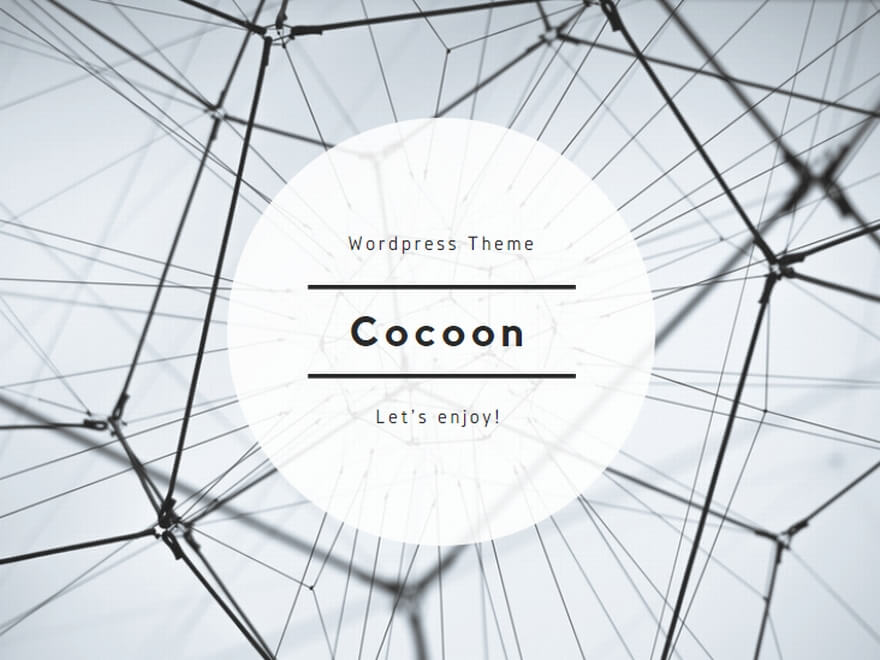
コメント